Como instalar aplicativos do prompt de comando ou PowerShell no Windows 11, 10
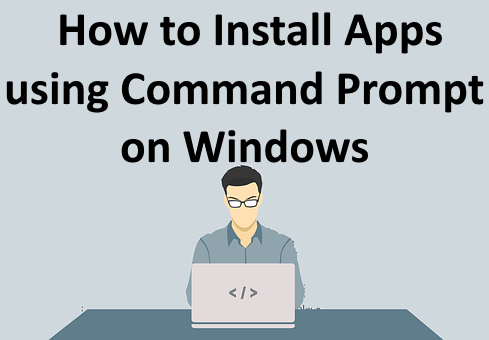
- 3071
- 494
- Enrique Crist
Se você é alguém que encontra uma dor de cabeça ao passar pelo processo monótono de instalar um aplicativo em suas janelas e morreria por uma solução alternativa, você chegou ao lugar perfeito. Neste artigo, apresentamos você a Chocolatey, um gerenciador de pacotes, que você pode configurar facilmente em suas janelas. Depois que este gerenciador de pacotes estiver configurado em sua máquina, você pode instalar quase todos os aplicativos diretamente do seu Prompt de comando Powershell. Mais do que o fator de facilidade, o Chocolatey realmente oferece uma aura tecnológica; Afinal, é o prompt de comando!
.
Índice
- Seção 1: O que é chocolate
- Seção 2: Como instalar o gerenciador de pacotes de chocolatey
- Seção 4: Como instalar o software Windows usando chocolate no prompt de comando ou PowerShell
- Seção 5: Como desinstalar o software Windows usando chocolate do prompt de comando ou PowerShell
- Seção 6: Como procurar um pacote usando chocolate no prompt de comando ou PowerShell
- Seção 7: Como atualizar um aplicativo usando chocolate do prompt de comando ou PowerShell
- Seção 8: Como ver a lista de pacotes desatualizados usando chocolatey
Seção 1: O que é chocolate
Chocolatey é um gerenciador de pacotes de linha de comando que automatiza todo o processo de instalação de software em sua máquina. Você pode usar os dois Powershell e Prompt de comando para correr Chocolatey comandos. Chocolatey é que é gratuito e é de código aberto. Há muitas coisas que o chocolate pode fazer. Usando chocolate, podemos instalar e desinstalar pacotes, podemos atualizar aplicativos existentes, pesquisar um aplicativo específico de milhares de aplicativos disponíveis no repositório de software de chocolate e muitos outros. Também podemos verificar a lista de software desatualizado em nossa máquina usando Chocolatey.
O chocolate pode ser usado no prompt de comando e no Windows PowerShell. Nesta seção, explicamos como você pode instalar o chocolate em sua máquina. O processo de instalação do chocolate também pode ser feito usando o PowerShell ou usando o prompt de comando.
Método 1: Através do PowerShell
Passo 1: Clique no Procurar ícone no Barra de tarefas.
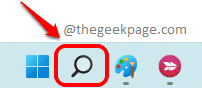
Passo 2: Agora no PowerShell Barra de pesquisa, tipo em Powershell e clique no Executar como administrador opção como mostrado abaixo.
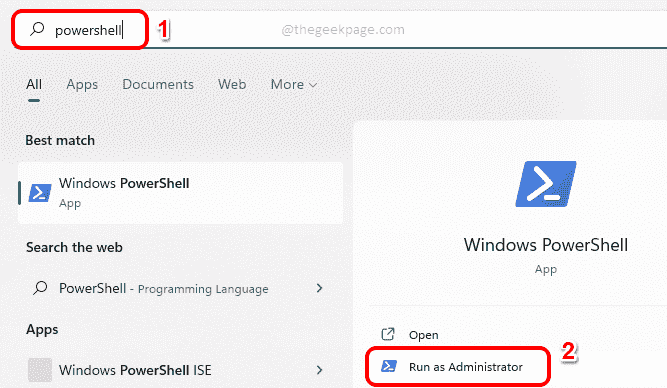
etapa 3: Quando o Powershell . Para visualizar a política de execução definida em sua máquina, copiar e colar o seguinte comando e atingir o Digitar chave.
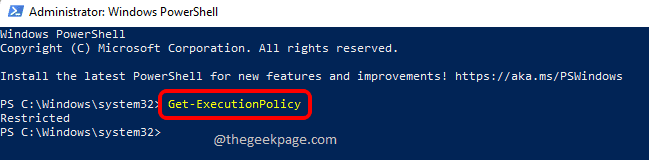
Passo 4: Se o resultado Restrito, Então você precisa executar o próximo comando também, outro você pode pular esta etapa e seguir em frente Etapa 5.
Definir-Se-ExecutionPolicy Allsigned
Depois de executar o comando, pressione Y ou ye acertar o Digitar chave para confirme A mudança da política de execução.
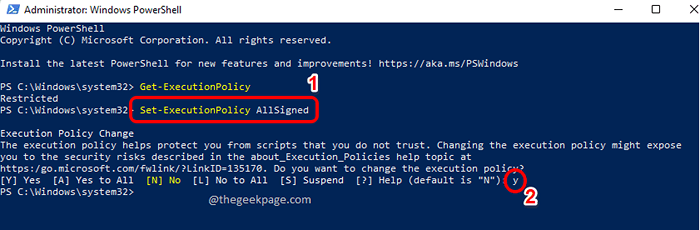
Etapa 5: Como a seguir, vamos executar o comando que instalaria o chocolate em nossa máquina.
Set -ExecutionPolicy Bypass -Scope Process -force; [Sistema.Líquido.ServicePointManager] :: SecurityProtocol = [Sistema.Líquido.ServicePointManager] :: SecurityProtocol -bor 3072; IEX ((sistema de objeto novo.Líquido.Cliente da web).DownloadString ('https: // comunidade..org/install.ps1 ')) Copiar e colar o comando acima e depois atingir o Digitar chave.
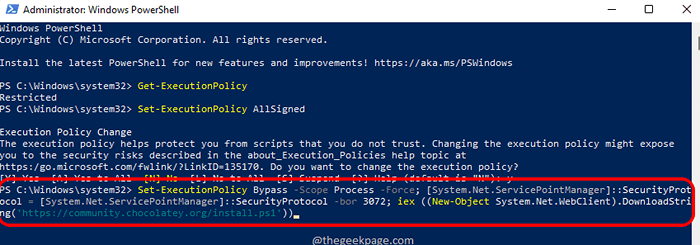
Etapa 6: Espere enquanto o chocolate é instalado em sua máquina. Uma vez instalado, sua tela PowerShell gostaria da captura de tela abaixo.
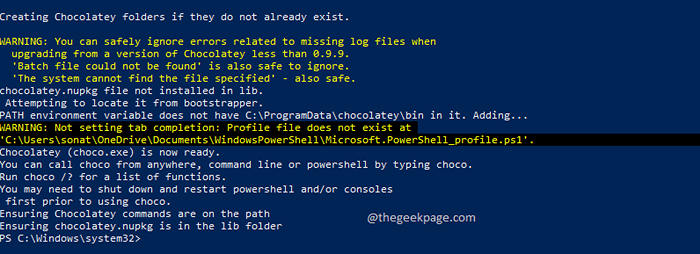
Etapa 7: Agora aberto Explorador de arquivos e navegue até o seguinte caminho para ver a pasta de chocolate em sua máquina.
Este PC -> disco local (C :) -> ProgramData -> Chocolatey
Alternativamente, você pode copiar e colar a localização C: \ ProgramData \ Chocolatey na sua barra de navegação do Explorer de arquivo e atinge o Digitar chave para atingir o mesmo local.
Este é o local onde o chocolate é instalado em sua máquina. Se você pode ver esta pasta, significa que a instalação é um sucesso e que é um polegar para você seguir em frente e começar a explorar os recursos de chocolate.
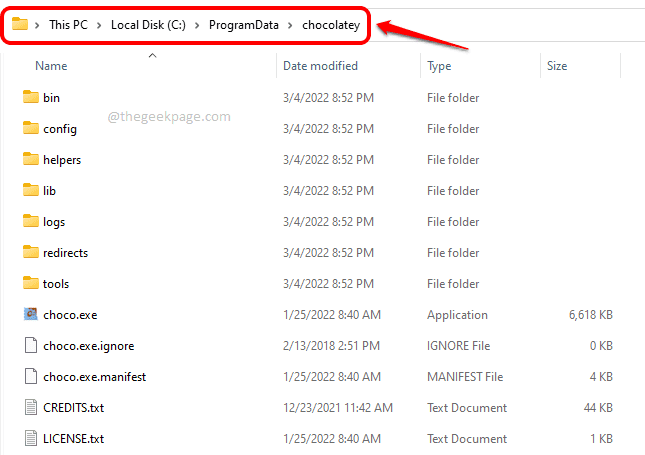
Etapa 8: Volte para a janela do PowerShell e copiar colar o seguinte comando para ver todos os comandos de chocolate disponíveis.
Chocolate -?
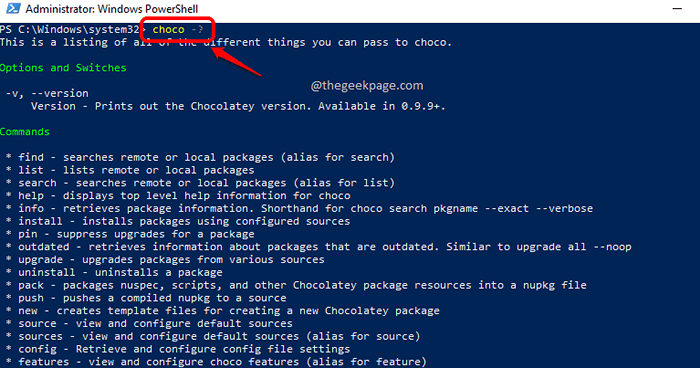
Então é assim que você instala o chocolate na janela do PowerShell. Agora, se você deseja instalá -lo via prompt de comando, poderá seguir as etapas abaixo.
Método 2: Através do prompt de comando
Passo 1: Como sempre, clique no Procurar ícone na barra de tarefas.
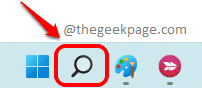
Passo 2: Agora no Barra de pesquisa, tipo em cmd e clique no Executar como administrador opção contra prompt de comando.
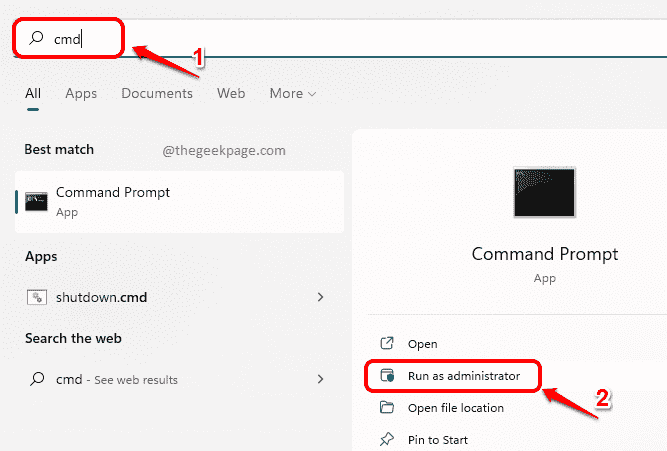
etapa 3: Quando Prompt de comando se abre no modo elevado, copiar e colar o seguinte comando para instalar o chocolate em sua máquina.
@"%Systemroot%\ System32 \ WindowsPowershell \ V1.0 \ PowerShell.EXE "-noProfile -inputFormat Nenhum -executionPolicy Bypass -Command" [Sistema.Líquido.ServicePointManager] :: SecurityProtocol = 3072; IEX ((sistema de objeto novo.Líquido.Cliente da web).DownloadString ('https: // comunidade.Chocolatey.org/install.ps1 ')) "&& set" Path =%Path%;%AllUsersProfile%\ Chocolatey \ bin " Acerte o Digitar Chave para executar o comando.
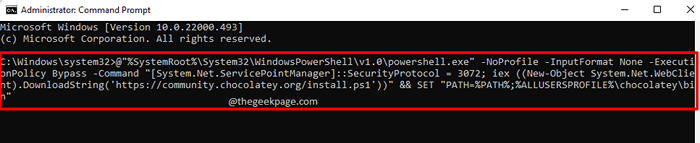
É isso. O comando acima instalaria chocolate em sua máquina. Espere um pouco para que ele seja concluído.
Nota: Eu já tenho chocolate na minha máquina, é por isso que estou recebendo a seguinte tela. No entanto, para você, se você ainda não obteve chocolate em sua máquina, ela seria instalada com o comando na etapa 3.
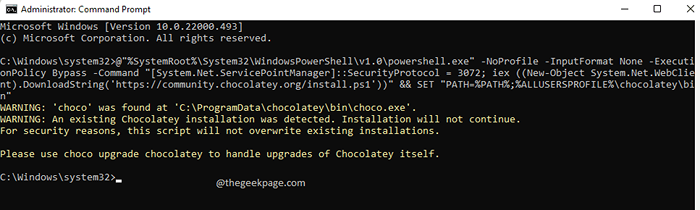
Passo 4: Depois que a instalação estiver concluída, você pode copiar e colar o seguinte comando para ver a lista de coisas que o chocolate pode fazer por você.
Chocolate -?
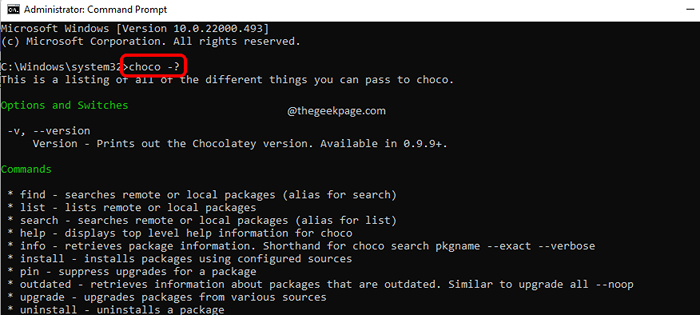
Seção 3: O que são pacotes de chocolate e onde você pode ver o repositório de pacotes
Os pacotes de chocolate contêm todos os dados sobre os pacotes e eles também contêm alguns dados adicionais, específicos para o chocolate. Ele está usando os pacotes de chocolate que instalamos aplicativos em nossa máquina. Chocolatey tem um enorme repositório de pacotes, onde abriga milhares de pacotes. Todos os pacotes disponíveis no repositório de chocolate foram completamente validados, verificados e verificados quanto a vírus. Existem muitos outros cheques realizados pela Chocolatey que tornam os pacotes ainda mais seguros.
Clique aqui para ver o repositório de pacotes de chocolate. O site do repositório de pacotes é altamente útil quando se trata de muitas coisas. Alguns deles estão listados abaixo.
3.1 Pesquise pacotes
Usando o repositório de pacotes Barra de pesquisa, você pode procurar para pacotes.
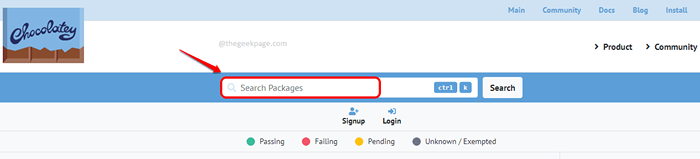
3.2 Encontre o comando de instalação para pacotes
Se você rolar para baixo pela página da web, poderá ver muitos pacotes, contra cada um poderá encontrar seu comando de instalação.
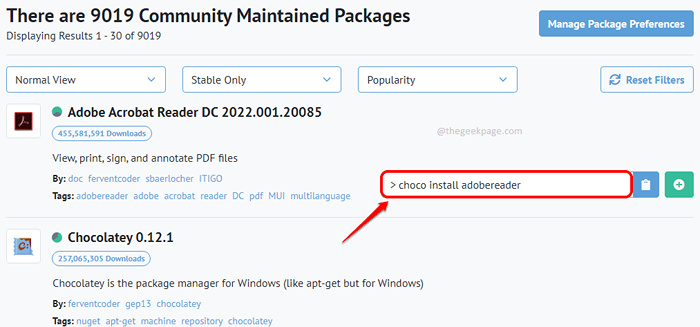
3.3 Encontre o comando desinstala para pacotes
Primeiramente clique no pacote que você deseja encontrar o comando de desinstalação para.
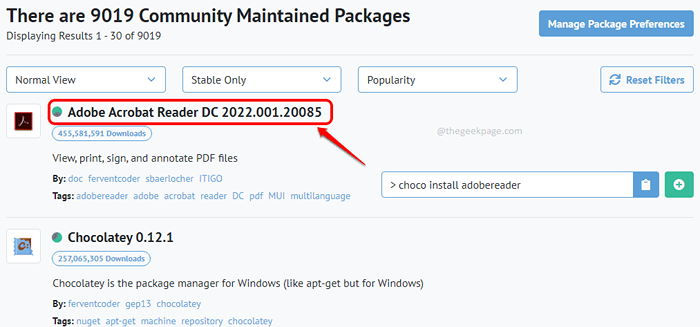
Na página da web específica para o pacote, rolar para baixo Para encontrar a seção nomeada Método de implantação: instalação individual, atualização e desinstalação.
Aqui, você deve clicar no aba nomeado Desinstalar para ver o Desinstalar comando.
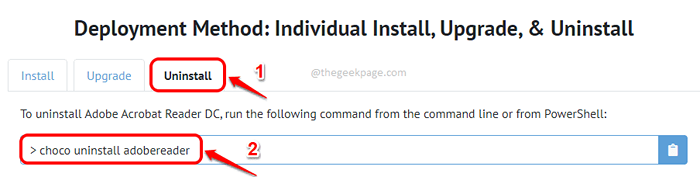
3.4 Encontre o comando de atualização para pacotes
Para este também, primeiro clique no pacote que você deseja encontrar o comando de atualização para.
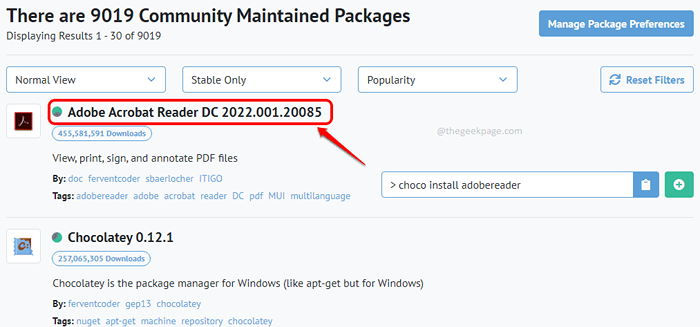
Depois de estar na página do pacote, rolar para baixo e encontre a seção nomeada Método de implantação: instalação individual, atualização e desinstalação.
Aqui, clique na guia chamada Atualizar. Aqui, você poderá ver o Atualizar comando prontamente.
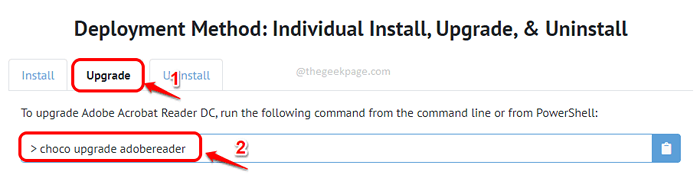
3.5 Como descobrir se um pacote passou nos testes de chocolate
Primeiro insira a página da web específica do pacote. Você pode fazer isso por clicando no nome do pacote Na página inicial da página da web do repositório de pacotes.
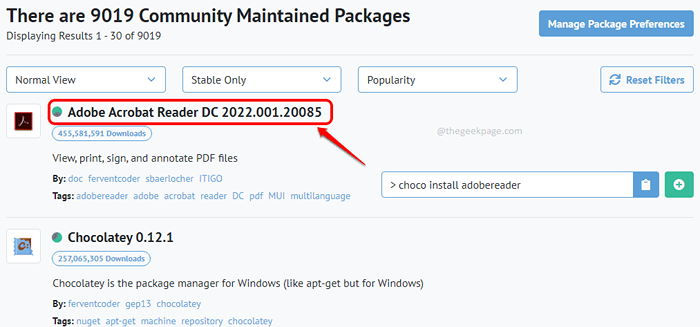
Agora, na página da web específica para o pacote, no próprio topo, Você poderá ver se o pacote passou por todas as verificações e validações.
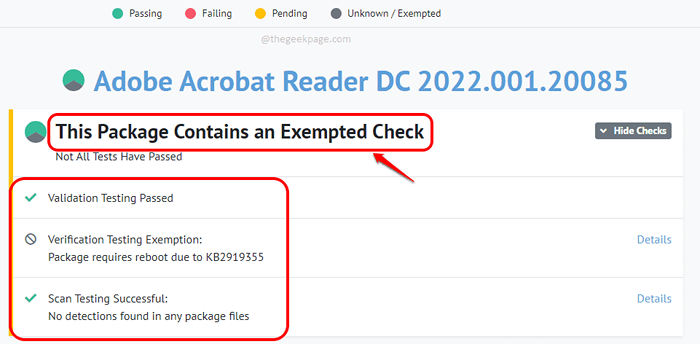
Seção 4: Como instalar o software Windows usando chocolate no prompt de comando ou PowerShell
Agora que você tem chocolate em sua máquina, vamos ver como você pode usá -la para instalar aplicativos diferentes usando chocolatey. Você pode usar os dois Prompt de comando e Powershell Para executar os comandos de chocolate. Neste artigo, estamos usando o PowerShell para o mesmo. Você pode abrir Powershell ou Prompt de comando janela como detalhada em Seção 1.
Passo 1: Para instalar qualquer software, você pode usar o seguinte comando:
Choco Instale [Nome do pacote]
Você tem que substituir [nome do pacote] com o nome do pacote que você deseja instalar.
No exemplo abaixo, estou instalando o Adobe Reader usando chocolatey. Então meu comando seria Choco Instale o ADOBERADER. Se você tiver alguma confusão sobre o nome do pacote, pode se referir a Seção 3 e obtenha o comando de instalação para o aplicativo desejado, diretamente do site do repositório de pacotes de chocolate usando a barra de pesquisa.
Depois de ter o comando pronto, bata no Digitar chave.
Tipo y ou Y Sempre que você é solicitado a confirmar algo como Você quer executar o script?
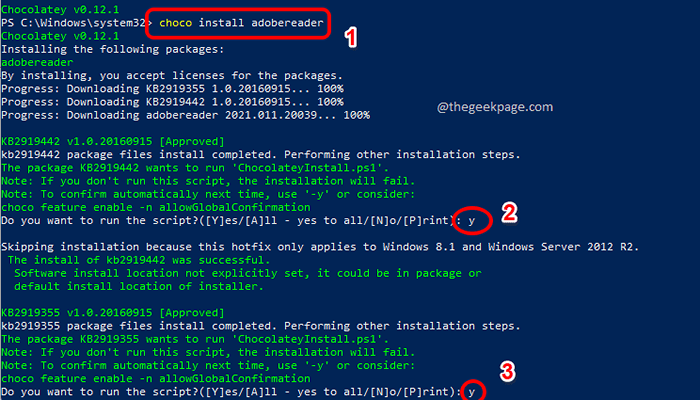
Passo 2: Uma vez que a instalação estiver concluída, o Chocolatey diria isso.
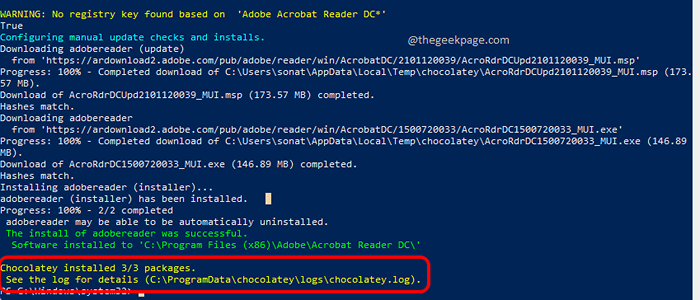
É isso. Agora você pode abrir o software instalado usando sua barra de pesquisa do Windows, como você lançaria qualquer software. Oh sim, não é mais simples do que isso. Aproveitar!
Seção 5: Como desinstalar o software Windows usando chocolate do prompt de comando ou PowerShell
Para desinstalar um aplicativo usando chocolate, o comando estaria no seguinte formato.
Desinstalação de Choco [Nome do pacote]
Substituir [nome do pacote] com o nome real do pacote. Você pode seguir Seção 3.3 para encontrar o comando de desinstalação para o pacote prontamente.
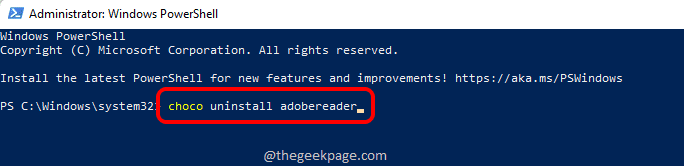
Seção 6: Como procurar um pacote usando chocolate no prompt de comando ou PowerShell
Assim como você pode procurar um pacote usando o site do Repositório do Pacote, você pode procurar um pacote diretamente do prompt de comando ou PowerShell também.
O comando para procurar um pacote seria do seguinte formato.
Pesquisa de Choco [Pesquisa -chave]
Você tem que substituir [Pesquisa Palavra -chave] Com sua palavra -chave real.
Por exemplo, se você deseja procurar pacotes com a palavra -chave leitor, Então seu comando de pesquisa seria Choco Research Reader.
Executar este comando faria Liste todos os pacotes disponíveis, No repositório de pacotes de chocolate, que têm a palavra -chave leitor No nome do pacote deles.
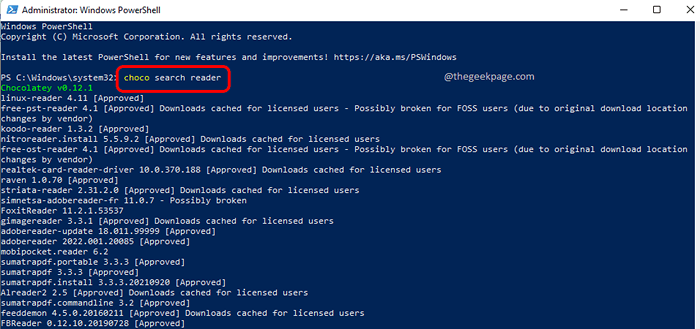
Seção 7: Como atualizar um aplicativo usando chocolate do prompt de comando ou PowerShell
A atualização de um aplicativo não pode ficar mais simples quando o chocolate está pronto para ajudá -lo. Na janela PowerShell ou comando, execute o comando de atualização para atualizar um pacote.
O atualizar O comando para qualquer pacote seria do seguinte formato.
Atualização de Choco [Nome do pacote]
Lembre -se de substituir [nome do pacote] com o nome real do pacote. Se você estiver confuso sobre como o comando de atualização seria para um pacote específico, você pode se referir a SEction 3.4.
Um exemplo é dado na captura de tela a seguir, onde o Chocolatey atualizaria o pacote nomeado ADOBERADER.
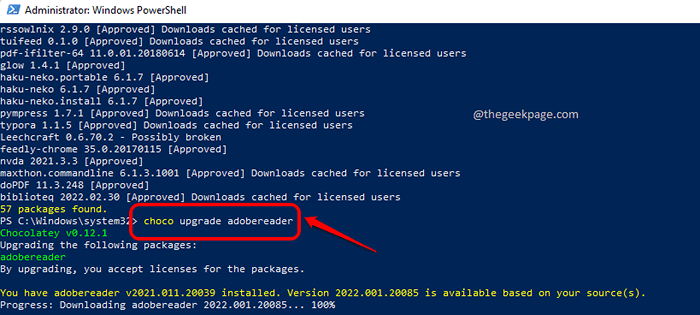
Seção 8: Como ver a lista de pacotes desatualizados usando chocolatey
Você também tem a opção de ver a lista completa de software desatualizado que é instalado através do Chocolatey. O comando para o mesmo é o seguinte.
Choco desatualizado
Se houver alguns pacotes de chocolate desatualizados, o chocolate os listaria através deste comando e se não houver pacotes desatualizados, você receberia uma mensagem de Dizer Chocolatey O chocolate determinou que 0 pacote estão desatualizados.
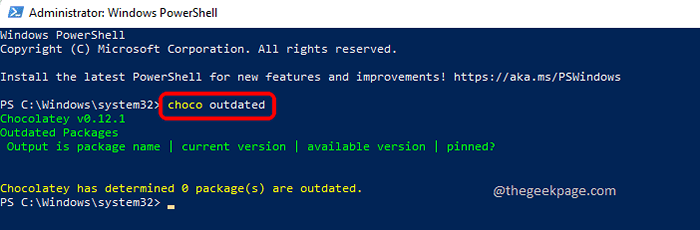
Então, é tudo sobre Chocolatey. Mas é claro, há muito mais sobre chocolate que você pode explorar. Se você encontrar dicas e truques mais úteis e legais no chocolate, compartilhe -os conosco na seção de comentários.
Espero que você tenha achado o artigo útil.
- « Como resolver o problema do lag de vídeo nas equipes da Microsoft
- Como corrigir o Roblox 403 Erro proibido no Google Chrome »

